Заканчивается 1 квартал 2015 года, и в этой статье я расскажу о том, как быстро и правильно заполнить декларацию по ЕНВД по новой форме 2015 года. Делать мы это будем, как всегда, в программе Налогоплательщик ЮЛ.
Если дома нет принтера, чтобы распечатать декларацию, то эту проблему решить очень просто. На компьютер устанавливается специальная программа — виртуальный принтер, который позволяет сохранять отчетность в файлик в pdf формате, который можно сохранить на флешку и распечатать у друзей, знакомых и даже в налоговой инспекции. Подробнее об этом можно почитать здесь.
Остается (при необходимости) выбрать только нужный ОКВЭД, а все остальное программа заполнит автоматически. Пример заполнения титульного листа можно посмотреть на следующей картинке:
Данный раздел изменился и изменился в лучшую сторону. Во-первых, мы больше не указываем, код оказываемых услуг по ОКУН (прим. — по бытовым услугам). Во-вторых, появился расчет налога при осуществлении деятельности не сначала отчетного квартала или не до конца квартала. Указанная ситуация нередко возникает при регистрации/аннулировании налогоплательщиков.
Алгоритм заполнения раздела :
Предприниматели, которые пользуются различными государственными пособиями (детские, субсидии на жилье и т.п.), в указанном разделе увидят свой доход за месяц. В моем случае — это 8630 руб. в месяц. В прежней декларации для расчета ежемесячного дохода нужно было в Третьем разделе строку 010 (налоговая база) делить на 3.
Раздел 3 также изменился, но заполняется легко и быстро:
Как и в прошлом году, ИП без работников в 2015 году могут смело уменьшать ЕНВД без всяких ограничений, а вот ИП с работниками по прежнему это делать нельзя.
В указанном разделе в строке 010 мы выбираем нужный код по ОКТМО, нажимаем F5 для окончательного расчета и все — декларация заполнена. Но для проверки правильности заполнения нужно нажать клавишу F6. Если ошибок нет, то отправляем декларацию на принтер.
На самом деле заполнение декларации займет меньше времени, чем прочтение данной статьи и не должно вызвать каких-либо затруднений. Но в любом случае, если возникнут вопросы, пишите их ниже в комментариях — будем разбираться.
Напомним, программное средство предназначено для автоматизации процесса подготовки налогоплательщиком форм документов налоговой и бухгалтерской отчетности, документов, используемых при учете налогоплательщиков, при представлении в налоговые органы.
Основное отличие версии 4.59.2 от 4.59.1:
· Разработано ПО ввода и формирования файла в формате передачи данных налоговой декларации по земельному налогу КНД 1153005 в электронной форме;
· Разработано ПО ввода и формирования файла в формате передачи данных налоговой декларации по ЕНВД КНД 1152016 в электронной форме;
· Доработано ПО ввода и формирования файла в формате передачи данных расчета суммы утилизационного сбора в отношении самоходных машин и (или) прицепов к ним КНД 1151101 в электронной форме.

Налоговики могут рекомендовать (но не более того) сдать декларацию по УСН за 2015 год по новой форме (см. ссылку выше). А вот уже за 2016 год декларацию по УСН будем сдавать по новой форме.
Поэтому, ОБЯЗАТЕЛЬНО уточните этот момент в своей налоговой инспекции.
Во-первых, уточните в своей налоговой инспекции вопрос о том, по какой форме нужно сдавать декларацию. Если по новой форме, то нужно дождаться обновления бухгалтерской программы, которой Вы пользуетесь, а потом уже составить декларацию и сдать в ФНС.
Те, кто уже сдал декларацию (до 10-го апреля 2016 года) по “старой форме” не обязаны снова ее пересдавать.
И последнее. Напоминаю, что сдать декларацию по итогам 2015 года нужно до 30 апреля 2016 года.
Что изменилось в новой форме декларации?
- Изменилась нумерация листов. Соответственно, ИП на УСН 6% без сотрудников (и не платит торговый сбор) должен заполнить 3 листа: Титульный лист, Разде 1.1 и Раздел 2.1.1
- Ставку налога по УСН 6% теперь нужно указывать на листе 2.1.1 за каждый квартал. (строки 120-123)
- Изменился штрих-код для каждого листа декларации.
Внимательно читайте подсказки программы, и у Вас все получится.
Добрый день, уважаемые предприниматели!
Сегодня расскажу об отличной (и бесплатной) программе для формирования отчетов по ИП в налоговую. Да, она не так красиво и современно выглядит как платные программы для учета, но со своими задачами справляется на 5+.
А если учесть тот факт, что она создана силами самой ФНС, то заслуживает самого пристального внимания.
В первую очередь она пригодится для ИП в следующих ситуациях:
- Формирование Налоговой Декларации по УСН, ПСН, ЕСН, ЕНВД, ЕСХН;
- Создание деклараций НДФЛ 3,4;
- Заявления на регистрацию ККМ;
- Передача отчетности в налоговую через Интернет;
- И огромное множество других документов и отчетов;
Забавно, но я прознал про эту программу только на пятом годе ведения ИП (у меня платная бухгалтерская программа от всем известного производителя). И после ее тестирования могу с уверенностью сказать, что она замечательно заменит множество платных аналогов.
И поможет избавиться от назойливых фирм-посредников, которые хватают за руку в налоговой и предлагают “составить декларацию всего за 1500 рублей =)”
Но прежде чем двигаться дальше, необходимо установить и настроить эту замечательную программу. К счастью, с этой процедурой справится даже совсем неопытный пользователь ПК.
Внимание! Программу нужно скачивать с официального сайта ФНС РФ по этой ссылке:
И еще раз подчеркну, что если Вы хотите заполнить декларацию УСН по новой форме 2016 года, то необходимо использовать программу версии не ниже чем 4.47. А еще лучше, установить самую последнюю версию этой замечательной программы.
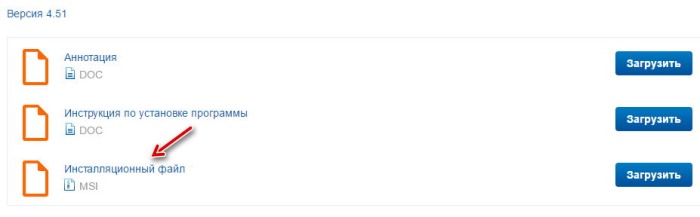
Просто загрузите “Инсталляционный файл” (примерно 100 мегабайт).
Сразу советую скачать обновления к программе, которые доступны на данный момент. Как правило, обновления доступны для скачивания на этой же странице, чуть ниже:
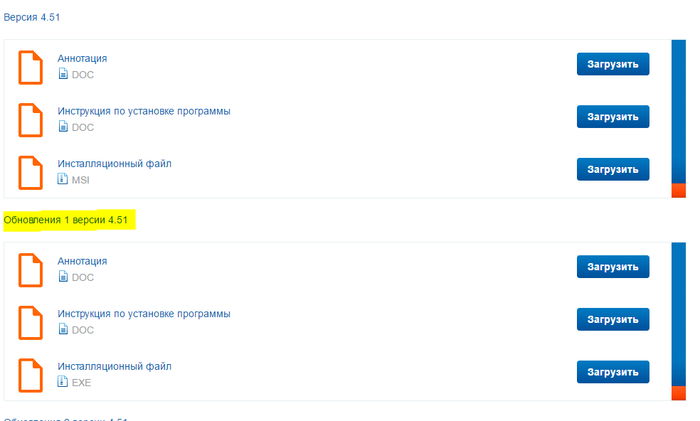
Тоже их скачайте. На момент написания этой статьи было доступно 4 пакета обновлений, которые пришлось тоже загрузить на компьютер.
Итак, мы имеем 5 файлов. Вероятно, когда вы читаете эту статью будет уже другая версия программы и количество обновлений тоже будет другим.
Но на данный момент вот что я скачал:
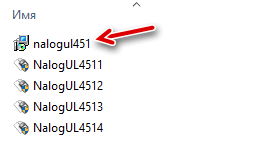
- Сначала устанавливаем саму программу (самая первая в списке);
- А потом обновления;
Сам процесс установки показывать не буду, так как он стандартный для Windows. Просто внимательно читаете инструкции и со всем соглашаетесь : )
Правда, потребуется подключение к Интернет во время установки, так как после установки программа начинает сразу качать множество обновлений для документов.
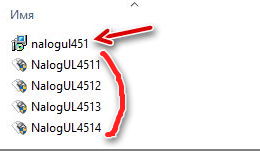
Верхней стрелкой выделен установочный файл программы, а ниже расположены файлы обновлений.
Будем считать, что Вы установили программу без приключений (там правда нет ничего сложного)
После завершения установки программы на Вашем рабочем столе появится вот такой значок:

Вот при помощи него мы и запустим нашу программу. При запуске программа сразу предложит заполнить реквизиты налогоплательщика.
Если пропустили этот момент, то нажмите на неприметную кнопку, как показано ниже, на рисунке:
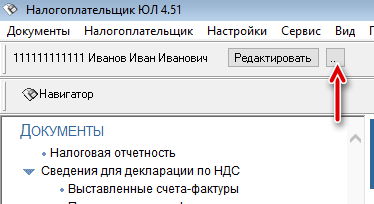
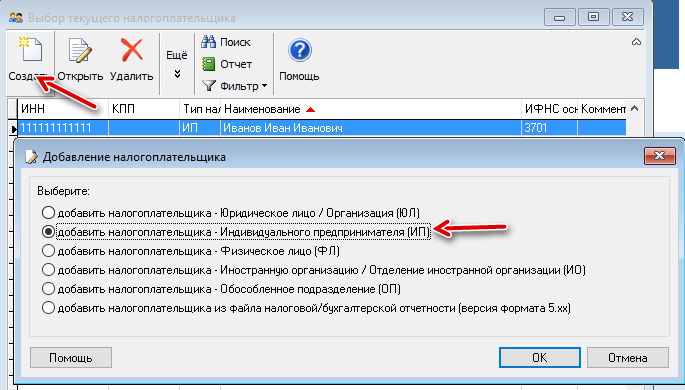
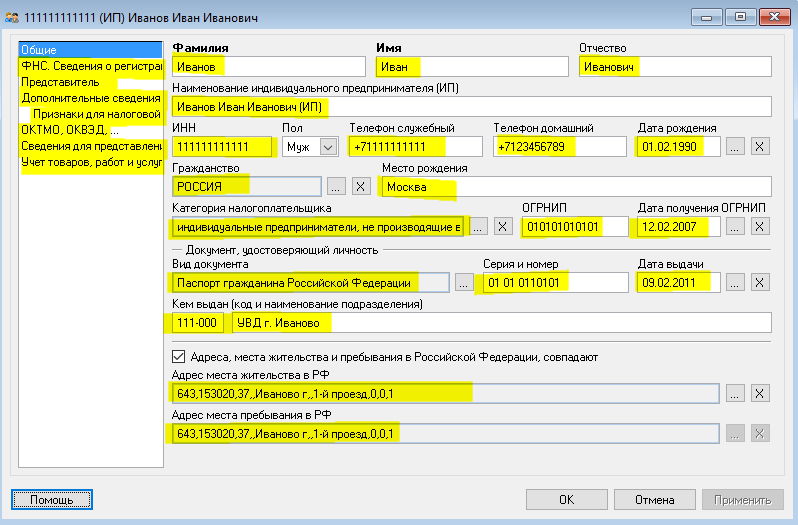
Думаю, что принцип понятен. Перебираем вот эти вкладки слева и заполняем их своими данными по ИП.
Обратите внимание, что нужно указать данные по ИП предельно корректно: проверьте ИНН, ОГРНИП, код своей налоговой инспекции, необходимо указать категорию налогоплательщика, и так далее.
Одним словом, внимательно проверьте настройки реквизитов, и сохраните настройки программы.
В следующей статье по этой теме мы составим какой-нибудь отчет в налоговую, а на сегодня достаточно скучных технических деталей =).
Но напоследок обращу Ваше внимание на то, что в этой программе можно прописать несколько компаний. Например, свое ИП и группу компаний тещи =).
Если без шуток, то это очень удобно, так как довольно часто ИП еще и ведет ООО.
Для того, чтобы добавить несколько юрлиц нужно сделать следующее:
Идем в меню программы “Настройки” –> “Налогоплательщики”
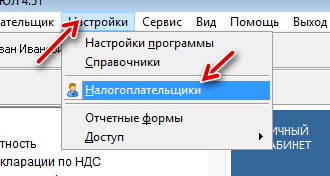
И добавляем новое ИП (или юрлицо), как рассказано выше:
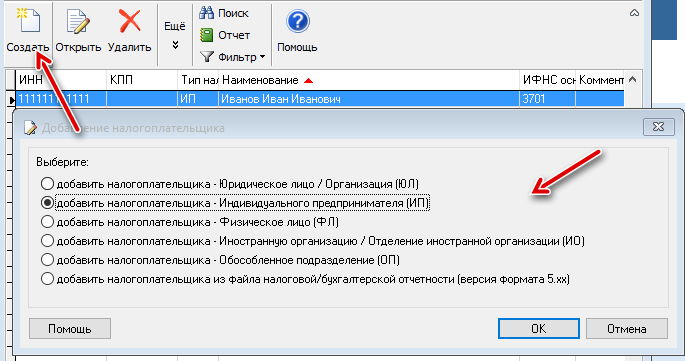
И снова предельно корректно указываем реквизиты.
Важно : Все мы знаем, что что в России формы бланов меняются ОЧЕНЬ часто. Поэтому, перед составлением важных отчетов (декларация, например) рекомендуется обновлять программу.
Делается это очень просто: идем в меню “Сервис” –> “Поиск обновлений в Интернет” и запускам процесс обновления всех форм и отчетов.
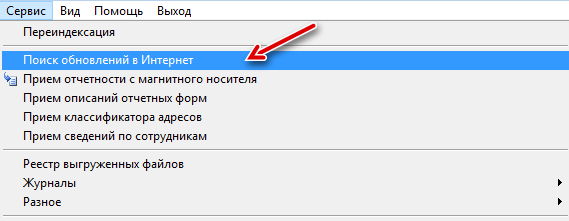
Надеюсь, Вам помогла эта небольшая статья. Далее составим небольшой отчет для ФНС в этой замечательной программе.
Получайте самые важные новости для ИП на Почту!
Будьте в курсе изменений!
Нажимая на кнопку «Подписаться!», Вы даете согласие на рассылку , обработку своих персональных данных и соглашаетесь с политикой конфиденциальности .

Я создал этот сайт для всех, кто хочет открыть свое дело в качестве ИП, но не знает с чего начать. И постараюсь рассказать о сложных вещах максимально простым и понятным языком.

